在使用word进行表格处理时经常会发现word的表格处理不如excel方便,例如需要将word中已有的表格拆分成两份。那么word/WPS如何将一个表格分成两个表格?下面就为大家详细介绍一下,来看看吧!
Microsoft Office Word
1、首先打开Microsoft Office Word
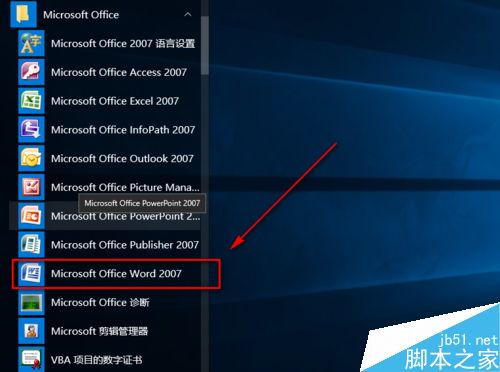
插入一个3行5列的表格
1、插入
2、表格
3、选择3行5列
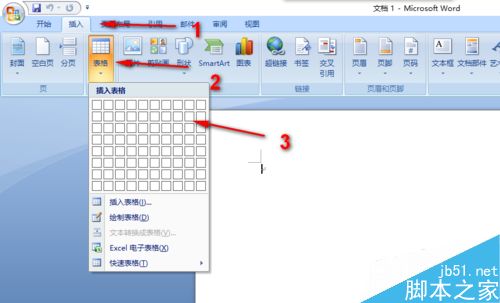
插入的表格如图所示
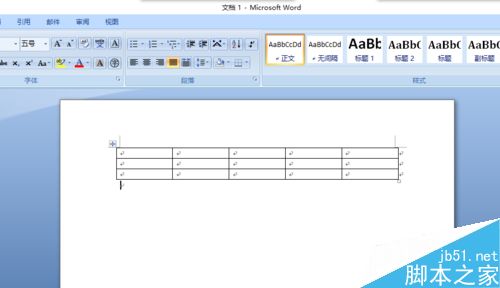
word组织结构图怎么画 word制作组织结构图教程
经常使用office的朋友们不难发现office不仅可以绘图,还有提供绘制组织结构足的工具,大家想知道word怎么制作组织结构图吗?想了解的朋友可以和小编一起去了解下。 如图1所示,点击组织结构图,就可使用“绘图”工具栏上的图示工具创建组织结构图以说明层次关系。 图1 那如何使用这一绘图工
将光标放在第二行第一列,按ctrl shift enter,表格将分成了如图所示的两个表格
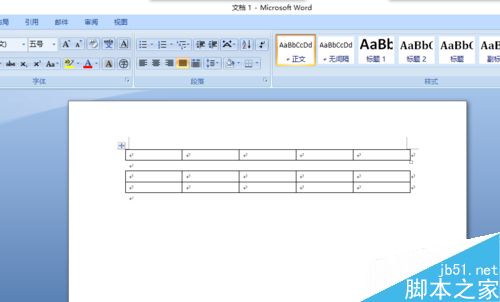
WPS
打开WPS
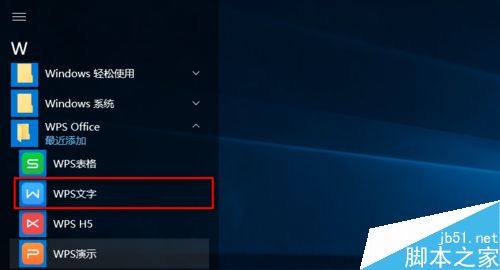
创建一个3行5列的表格
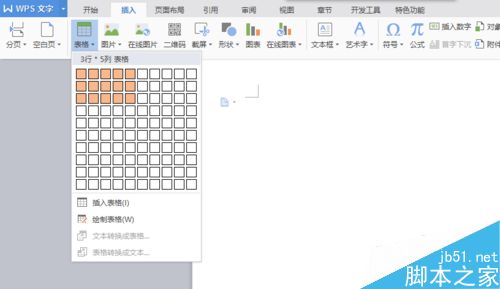
表格如图所示
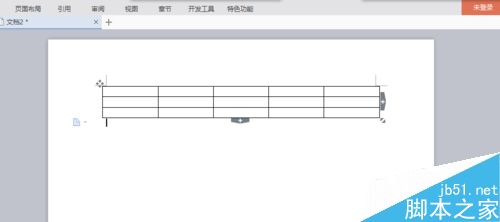
同样将光标聚焦在第二行第一列,按ctrl shift enter,表格就分成了两个
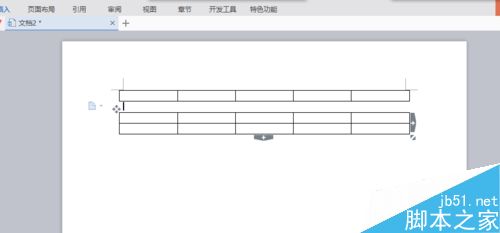
以上就是word/WPS如何将一个表格分成两个表格方法介绍,操作很简单的,大家现在了解了吧,希望能对大家有所帮助!
在Word文档中如何打出大于等于符号?
在进行Word文档编辑时,有时会用到大于等于号,这个要怎么打出来呢?下面小编就为大家详细介绍一下,不会的朋友可以参考本文,来看看吧




